mac锁定屏幕背景怎么改 苹果电脑如何更改锁屏图片
更新时间:2024-01-28 17:47:42作者:xtang
现代科技的迅猛发展使得电脑已经成为我们日常生活中不可或缺的工具,而苹果电脑作为其中的佼佼者,更是备受青睐,很多苹果电脑用户可能对于如何更改锁屏图片存在困惑。锁定屏幕背景的改变不仅可以为我们带来新鲜感,还可以个性化我们的电脑界面。让我们一起来探索一下如何修改苹果电脑的锁屏图片吧。
步骤如下:
1.在底部的任务栏中找到系统偏好设置的图标,点击进入下一步。

2.在系统偏好设置窗口上,有一项是桌面与屏幕保护程序,点击打开设置壁纸。
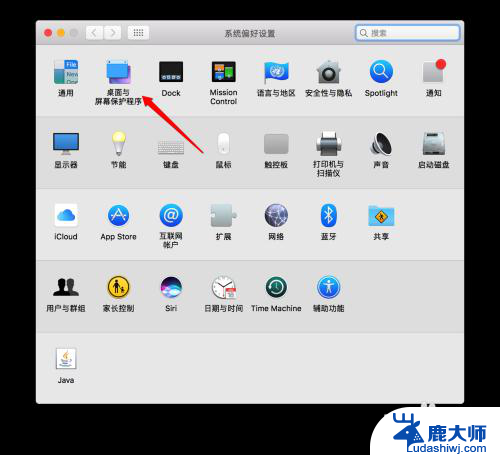
3.在顶部找到屏幕保护程序的选项,点击选择。然后在左侧找到你想要设置的图片出现的效果,比如有的是弹出来的。有的是像墙上的照片墙一样的效果。这里我们选择Ken Burns,就是淡入淡出的效果。
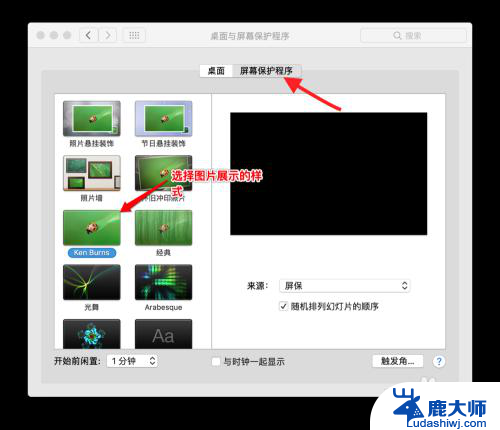
4.选择展示的样式后,在右侧找到来源。点击下拉列表框找到选取文件夹这一项,点击进入下一步。
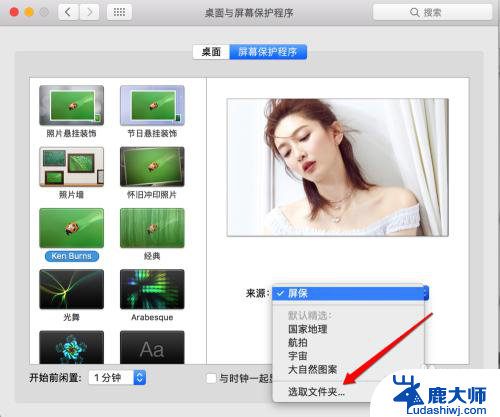
5.在选择图片窗口中,找到你存放照片的文件夹。比如我把图片放在了文档下的屏保文件夹中。别忘了点击右侧的选定按钮哦。
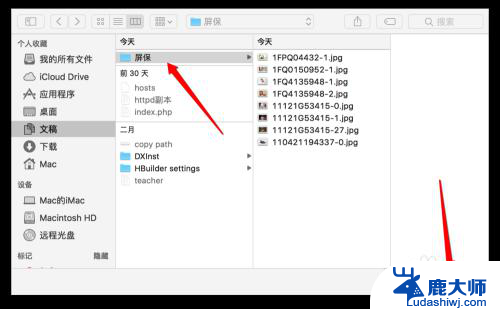
6.关闭选择窗口后,在桌面与屏幕保护窗口中央就显示了该文件夹中放有的图片。在左下角找到要开始屏幕保护程序的时间,比如我就选择了电脑没有操作1分钟后即开始屏幕保护程序。
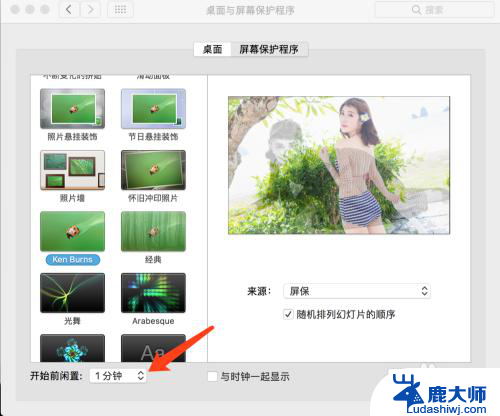
以上是如何更改Mac锁定屏幕背景的全部内容,如果有不清楚的用户,可以根据小编的方法进行操作,希望能对大家有所帮助。
mac锁定屏幕背景怎么改 苹果电脑如何更改锁屏图片相关教程
- 苹果手机如何更换锁屏密码 iPhone锁屏密码修改教程
- vivo怎么改锁屏 vivo手机如何更改锁屏样式
- 电脑桌面背景怎么修改 电脑桌面背景图片更改方法
- 苹果13锁屏界面怎么设置 如何调整苹果手机锁定屏幕的时间
- 怎么更改朋友圈背景图片 微信朋友圈背景图片怎么更换
- 如何改变锁屏壁纸 电脑怎么设置锁屏界面壁纸
- 笔记本锁屏密码怎么改 如何在电脑上修改锁屏密码
- 苹果调整屏幕锁屏时间 如何在苹果手机上调整自动锁屏时间
- 画图怎么改变背景颜色 画图工具如何更改背景色
- ppt更改背景图形 PowerPoint背景图形如何更改
- 笔记本电脑怎样设置密码开机密码 如何在电脑上设置开机密码
- 笔记本键盘不能输入任何东西 笔记本键盘无法输入字
- 苹果手机如何共享网络给电脑 苹果手机网络分享到台式机的教程
- 钉钉截图快捷键设置 电脑钉钉截图快捷键设置方法
- wifi有网但是电脑连不上网 电脑连接WIFI无法浏览网页怎么解决
- 适配器电脑怎么连 蓝牙适配器连接电脑步骤
电脑教程推荐